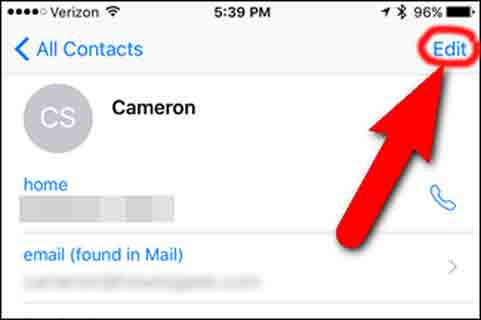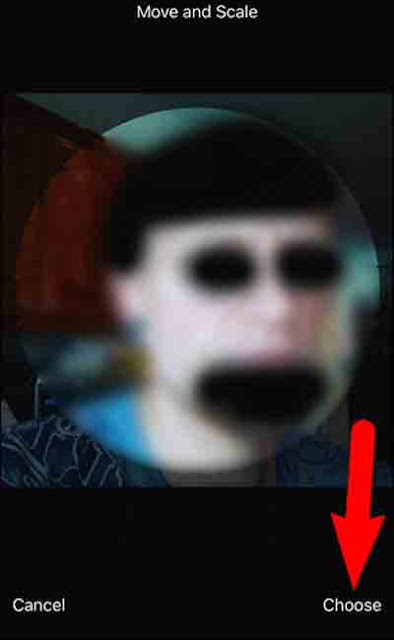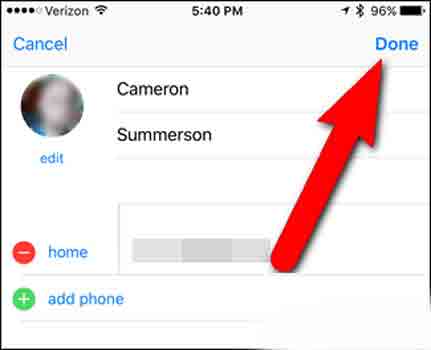تعلم كيفية وضع الصور لرقم المتصل على Android و iPhone (iOS)
كيف تضع صورة لجهات الاتصال على Android و iPhone؟ في هذه المقالة ، سنعلمك كيفية وضع صورة لجهة الاتصال على الهاتف. انضم إلى موقع وقناة Nooh Freestyle لتغيير صورة جهة الاتصال على الهاتف المحمول.
تعلم كيفية وضع الصور للجهات اتصال على Android و iPhone
تسمح لك هواتف iPhone و Android بوضع صورة ملف تعريف على جهات الاتصال الخاصة بك. بهذه الطريقة ، بدلاً من رمز الملف الشخصي ، سترى صورة الشخص المعني. وأيضًا عند إجراء مكالمة ، ترى صورتهم.
لاحظ أنه إذا كنت تريد التقاط صورة لجهة اتصال ، فيجب عليك حفظ جهة الاتصال على جهازك أو حساب Google.
إذا تم تخزين جهة الاتصال على بطاقة SIM ، فلا يمكنك تحديد صورة له. لذلك إذا قمت بحفظ جهة الاتصال على بطاقة SIM ، فاحذفها واحفظها على جهازك أو حساب Google.
إذا كنت تبحث عن طريقة لتحديد صورة ملف تعريف لجهات اتصال هاتفك ، فيمكنك استخدام الطرق التالية. ترقبوا موقع وقناة Nooh Freestyle.
كيفية تحديد صورة لجهات الاتصال على iPhone (iOS)
يعد وضع صورة لجهة الاتصال على iPhone أمرًا بسيطًا للغاية. للقيام بذلك ، ما عليك سوى اتباع الخطوات أدناه بالترتيب.
أولاً ، أدخل تطبيق جهات الاتصال (Contacts).
الآن ترى قائمة جهات الاتصال ، انقر فوق جهة الاتصال التي تريدها.
الآن تفتح صفحة معلومات الاتصال ، انقر فوق تحرير (Edit) في الجزء العلوي الأيمن من الصفحة.
اقرأ ايضا : طريقة التقاط مقاطع فيديو أو التقط صور بكاميرتين الامامية والخلفية في نفس الوقت على هواتف Android و iPhone (iOS)
انقر الآن على إضافة صورة (Add Photo).
إذا كنت تريد التقاط الصورة الآن وتحديدها لجهة الاتصال ، فانقر فوق التقاط صورة (Take Photo).
ولكن إذا كنت تريد تحديد الصورة من المعرض ، فانقر فوق اختيار صورة (Choose Photo).
اقرأ ايضا : كيف تحصل على فلتر الوجه الباكي والحزين الجديد How to Get the Crying Filter TikTok
بعد تحديد الصورة المطلوبة ، ستدخل قسم تحرير الصورة ، إذا كان لديك أي تغييرات يجب إجراؤها ، فاضغط على اختيار في أسفل يمين الصفحة (Choose).
الآن بعد أن تم تحديد الصورة ، انقر أخيرًا على تم (Done) في أعلى يمين الشاشة.
ضع صورة لجهة الاتصال على هاتف Android الخاص بك
يعد تحديد صورة لجهات الاتصال على هاتف Android أمرًا بسيطًا للغاية ويمكنك القيام بذلك بسهولة.
أولاً ، أدخل تطبيق جهات الاتصال (Contacts)، ثم انقر فوق جهة الاتصال المطلوبة.
عندما تفتح صفحة معلومات الاتصال ، اضغط على تحرير جهة الاتصال (Edit Contact) في أسفل الصفحة. ثم اضغط على أيقونة الملف الشخصي .
الآن إذا كنت تريد التقاط الصورة الآن وتحديدها لجهة الاتصال ، فانقر فوق التقاط صورة (Take Photo).
ولكن إذا كنت ترغب في تحديد صورة من المعرض ، فانقر فوق اختيار صورة من المعرض (Choose Photo From Gallery).
بعد تحديد الصورة المطلوبة ، يجب تحديد المربع وحجم الصورة ، ثم النقر فوق موافق (OK).
كما ترى ، تم وضع الصورة في ملف تعريف الشخص ، ثم انقر أخيرًا على أيقونة التجزئة في أعلى يمين الصفحة.
نأمل أن تكون قد وجدت هذه المقالة مفيدة لتعليم الصور لجهات اتصالك على هواتف Android و iPhone (iOS).
اقرأ ايضا : تجسس على اي شخص في واتساب من خلال مسح رمز (QR)
تابع موقع وقناة Nooh Freestyle على الشبكات الاجتماعية ، وخاصة Twitter و فيسبوك.